¿Cómo conectar Kindle Fire a una computadora?
Kindle Fire es uno de los mejores creaciones de amazon lo que lo considera un lector electrónico popular y más utilizado por los entusiastas de los libros de todo el mundo. Dado que es liviano, se volvió demasiado portátil, lo que lo hace conveniente para que la gente lo lleve a cualquier parte. Con la batería de larga duración y la enorme capacidad de almacenamiento del Kindle Fire, a la gente seguramente le encantaría guardar libros y documentos en él y acceder a ellos en cualquier momento.
Si está pensando en mover algunos archivos desde su PC a su tableta Kindle Fire, debe conectar Kindle Fire a una computadora de primera mano. Para los usuarios de Kindle Fire que están acostumbrados a comprar o comprar contenido en línea, este podría ser un proceso nuevo, especialmente si también obtuvieron archivos de sus PC que necesitaban agregar a sus tabletas Kindle Fire. Afortunadamente, existen varias formas de conectar Kindle Fire a una computadora. Algunos de ellos serán presentados y destacados en este artículo. Si ha sentido curiosidad sobre el mismo tema, siga leyendo.
Contenido del artículo Parte 1: El proceso de conectar Kindle Fire a una computadoraParte 2: Nota adicional para entusiastas de lo audibleParte 3: Resumen
Parte 1: El proceso de conectar Kindle Fire a una computadora
Como también se indicó en la parte de introducción, en realidad existen varias formas de conectar Kindle Fire a una computadora. Intentaremos discutir y compartir con ustedes dos de ellos en esta sección del artículo.
#1. Conexión de Kindle Fire a una PC mediante un cable micro-USB
El primer método para conectar Kindle Fire a una computadora es mediante un cable micro-USB.
En una PC con Windows
Paso 1. Usando un cable micro-USB, conecte su Kindle Fire a su PC con Windows.
Paso 2. Asegúrese de desbloquear su tableta Kindle Fire a continuación.
Paso 3. Espere unos minutos hasta que su PC con Windows reconozca su Kindle Fire. Debería aparecer una ventana que muestre las opciones de administración del dispositivo para su Kindle Fire.
Etapa 4. Toque "Abrir carpeta para ver archivos" para ver todos los datos y el contenido de su Kindle Fire. Si no se abre, diríjase al "Explorador de Windows" y luego haga clic en "Kindle" o "Archivo" en el panel izquierdo de la pantalla.
Paso #5. A continuación, debe hacer clic en la carpeta "Almacenamiento interno", ya que aquí es donde debe guardar el archivo. Arrastra y luego suelta los archivos que deseas mover.
Paso #6. Por último, asegúrese de tocar el botón "Desconectar" en la pantalla de su Kindle Fire después. Retire el cable micro-USB. Una vez que el Kindle Fire salga del "modo USB", aparecerá la pantalla de inicio.
En una computadora Mac
Paso 1. Primero debes descargar la aplicación "Android File Transfer". Esto será necesario al transferir archivos desde una Mac a una tableta Kindle Fire.
Paso 2. Conecte su Kindle Fire a su Mac mediante un cable micro-USB. Si su computadora Mac no tiene un puerto compatible, puede usar un adaptador.
Paso 3. Espere hasta que su Mac haya reconocido su Kindle Fire. Deberías ver un ícono con la etiqueta "Kindle" o "Fire" en el escritorio de tu Mac.
Etapa 4. Haga clic en el ícono de su Kindle Fire y los archivos que tenga allí se mostrarán en la aplicación Finder en Mac.
Paso #5. Asegúrese de hacer clic en la carpeta "Almacenamiento interno" de la carpeta Kindle Fire. Aquí es donde se deben guardar los archivos de tu Mac.
Paso #6. Comience a arrastrar y soltar los archivos que desea mover. Una vez hecho esto, simplemente cierre la aplicación "Finder".
Paso #7. No olvides desconectar tu Kindle Fire de tu Mac. Sólo tienes que arrastrar el ícono de Kindle Fire a la papelera del escritorio de tu Mac. Luego verá el icono "Expulsar". Por último, desconecte el cable micro-USD de su Kindle Fire.
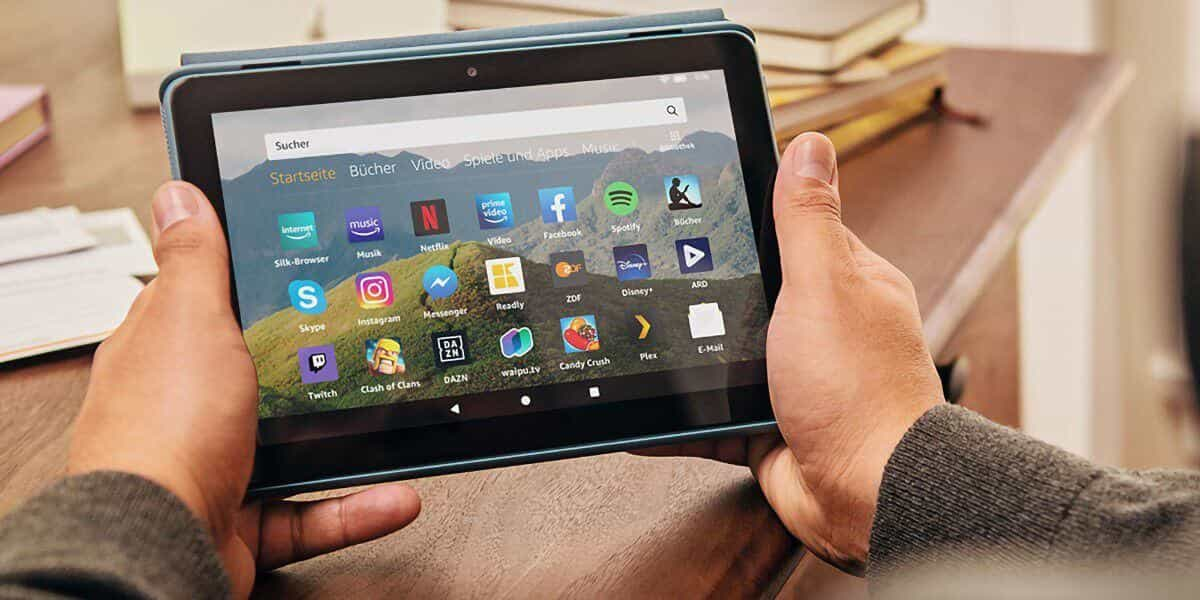
#2. Conexión de Kindle Fire a una PC de forma inalámbrica
A algunas personas les resultaría un poco molesto utilizar cables al conectar el Kindle Fire a una computadora. Así, algunos usuarios suelen buscar formas de hacerlo de forma inalámbrica. Afortunadamente, existe un método al que se puede recurrir para evitar molestias, especialmente porque la tableta Kindle Fire no se puede utilizar si se conecta a una computadora mediante un cable USB.
Paso 1. Primero debe asegurarse de que su Kindle Fire esté conectado a la red Wi-Fi de su hogar. Su PC y su tableta Kindle Fire deben estar conectadas a la misma red.
Paso 2. Instale la aplicación "ES File Explorer" en su Kindle Fire.
- Puede obtener la aplicación ES File Explorer en la tienda de aplicaciones de Amazon. Esto es gratis.
- Una vez instalado, ábrelo y presiona el ícono en el área superior izquierda. Esto iniciará el menú "Acceso rápido". Seleccione "Herramientas" y luego "Administrador remoto".
- Verá el menú "Encender". Debe presionar esto para ver una dirección FTP al activar el servidor FTP.
- En tu PC, dirígete a tu Explorador de Windows. En la barra de direcciones, debes escribir la dirección que ves anteriormente en la pantalla. Una vez hecho esto, presione la tecla "Entrar" de su teclado. ¡Luego accederás a la tarjeta SD de tu Kindle Fire!
- Lo que queda por hacer ahora es copiar los archivos, moverlos y guardarlos.
Nota: Si la conexión inalámbrica entre su tableta Kindle Fire y su PC es inestable, puede intentar reiniciar su Kindle Fire y luego ver si no habrá ningún problema.
Ambos métodos para conectar Kindle Fire a una computadora que hemos presentado en esta sección son beneficiosos y deberían funcionar. Si cree que utilizar cables USB sería una molestia para usted, le recomendamos que utilice la segunda opción (conexión inalámbrica). Pero, si cree que la conexión inestable entre dispositivos podría obstaculizar la forma rápida de mover archivos, entonces sería mejor seguir con el método convencional: el uso de un cable USB.
Si tuvo problemas al conectar Kindle Fire a una computadora, estas podrían ser algunas de las razones más comunes detrás de esto.
- Es posible que su dispositivo Kindle Fire no haya estado conectado a una red Wi-Fi estable.
- La red Wi-Fi podría ser inestable.
- Es posible que haya olvidado cargar su tableta Kindle Fire lo suficiente para el proceso de transferencia y conexión.
- La batería de tu tableta Kindle Fire ya necesita ser reemplazada.
- El cable USB que estás usando podría estar defectuoso.
Parte 2: Nota adicional para entusiastas de lo audible
Aunque nuestra agenda principal en esta publicación es compartir el proceso de conexión de Kindle Fire a una computadora, también agregamos esta sección en el artículo por el bien de aquellos lectores que también podrían ser fanáticos de Audible (aparte de ser ávidos usuarios de tabletas Kindle Fire). ).
Si ha estado utilizando Audible, probablemente esté satisfecho con todos los beneficios que obtiene de la plataforma. Bueno, no podemos dudarlo, ya que Audible es conocido por ser uno de los mejores en la industria de la transmisión de audiolibros. Uno de los muchos beneficios que ofrece Audible es que una vez que un usuario compra un título, puede mantenerlo accesible para siempre a través de la aplicación Audible. El dilema sería si uno quiere reproducirlos fuera de la aplicación o en otros dispositivos. Se podría pensar que no será posible dado que Los libros audibles están protegidos por DRM pero te equivocas! Sólo necesitas saber más sobre una gran herramienta que puede ayudarte a lidiar con eso.
Entre las muchas aplicaciones de software que pueden realizar el proceso de eliminación de DRM, sugerimos utilizar el TunesFun Audible Converter porque aparte de esta función principal, todavía hay muchas más que ofrece esta plataforma.
- Admite la conversión de libros en Audible a varios formatos, incluido MP3.
- Funciona a una velocidad rápida de 60x.
- Realiza el proceso sin pérdidas, lo que significa que se conservará la calidad original de los audiolibros y sus etiquetas de identificación.
- La aplicación fue diseñada para tener una interfaz de usuario amigable y funciones de navegación sencillas.
- Es compatible con Windows y Mac OS por lo que instalarlo en tu PC no será un problema.

Al convertir libros en Audible a través del TunesFun Audible Converter, solo tiene que comenzar agregando los archivos de Audible a la pantalla principal, eligiendo un formato de salida para usar, configurando la ubicación de la carpeta de salida y, por último, tocando el menú "Convertir" para comenzar el proceso. El proceso de eliminación de DRM y la conversión de archivos se realizarán al mismo tiempo.

Parte 3: Resumen
Al conectar Kindle Fire a una computadora, puede usar un cable USB o recurrir a una conexión inalámbrica como se explica en la primera parte de este artículo. Transferir o mover archivos desde su Kindle Fire a su PC o viceversa no debería ser una tarea difícil.
Además, si también te encanta escuchar audiolibros de Audible, asegúrate de considerar usar el TunesFun Audible Converter en caso de que quieras que tus títulos de Audible se puedan reproducir en cualquier dispositivo que tengas.
Comente